前言
作者介绍
阿隆,深耕汽车控制器应用层开发多年,经历多家企业项目(包含多家中外头部企业),拥有多款控制器量产经验。主要技能包括应用层模型开发和c/c++代码编写,mil/sil测试,工具链开发,静态检查,BSW配置和手写,上位机开发等。
加V联系我:ALongAutom
使用介绍
MBD课程是阿隆从业多年后,在2022年的时候从0开始一点点录制的视频,一点点码字码出来的课程,现在分享给大家用来学习,如果对正在观看的你有帮助,可以帮忙推荐给身边的朋友,一起学习,也可以免费加入阿隆的技术交流群进行交流学习。
课程使用平台Matlab 2021b,建议初学者尽量使用同版本,避免出现版本差异带来的问题。等熟练掌握课程以后,再升级平台,出现版本差异的问题也知道该如何解决。
全网同名阿隆汽车,可以在其他平台搜索阿隆汽车找到阿隆,感谢观看。
入门篇视频观看链接如下:
实战篇01视频观看链接如下:
阿隆MBD实战篇_01_VCU扭矩查表模块与CANoe联合仿真_哔哩哔哩_bilibili
提高篇视频观看链接
1.创建S32k工程
1.1 S32DS介绍
S32 Design Studio是NXP免费的IDE(集成开发环境),可以在官网注册下载激活。包含了代码编辑,编译调试功能。
S32 Design Studio是基于eclipse开发的,对java开发比较友好,对C/C++开发不是特别友好,不能自动提示,只能面向拷贝的编程。
1.2 创建工程
打开S32DS软件。选择相应的Workspace进行工程的建立。Workspace相当于工程的文件夹,用来管理工程,在文件夹里可以创建多个Project。
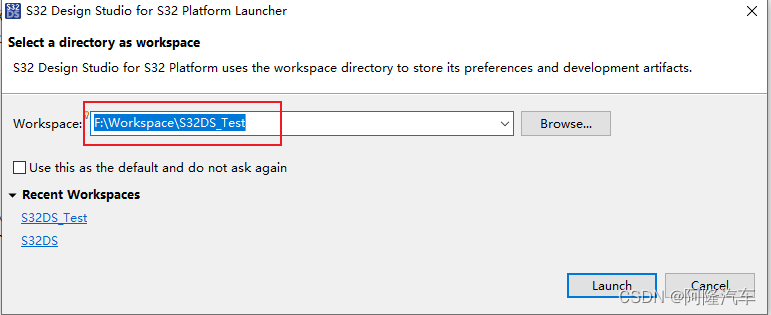
点击File->New->S32DS Application Project创建新工程。
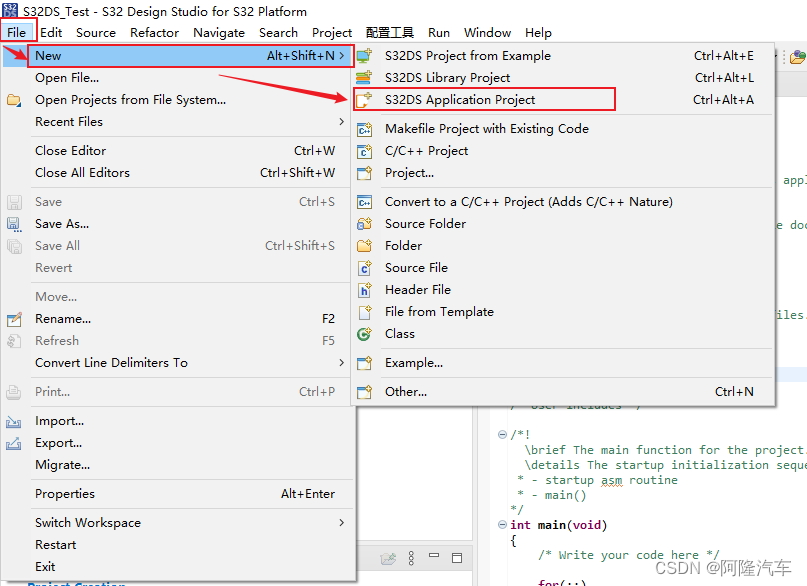
设置Project的名字,选择芯片类型,设置编译器,点击Next。
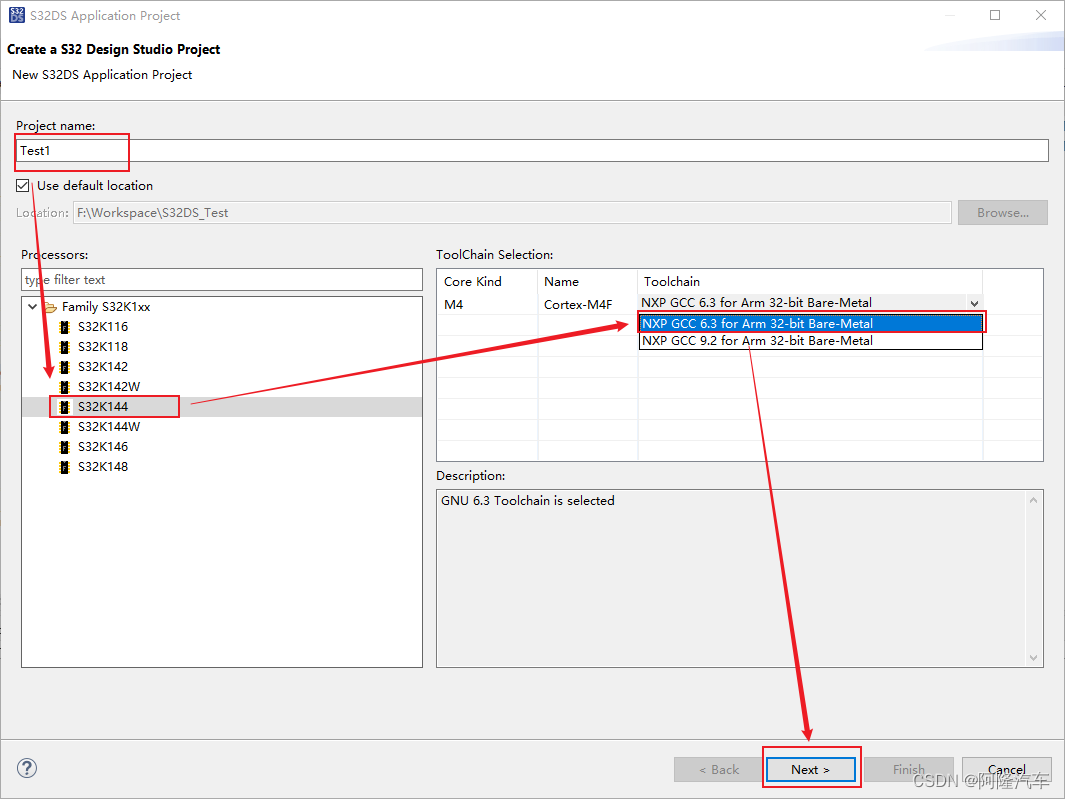
选择相应的SDK然后点击Finish完成工程的建立。
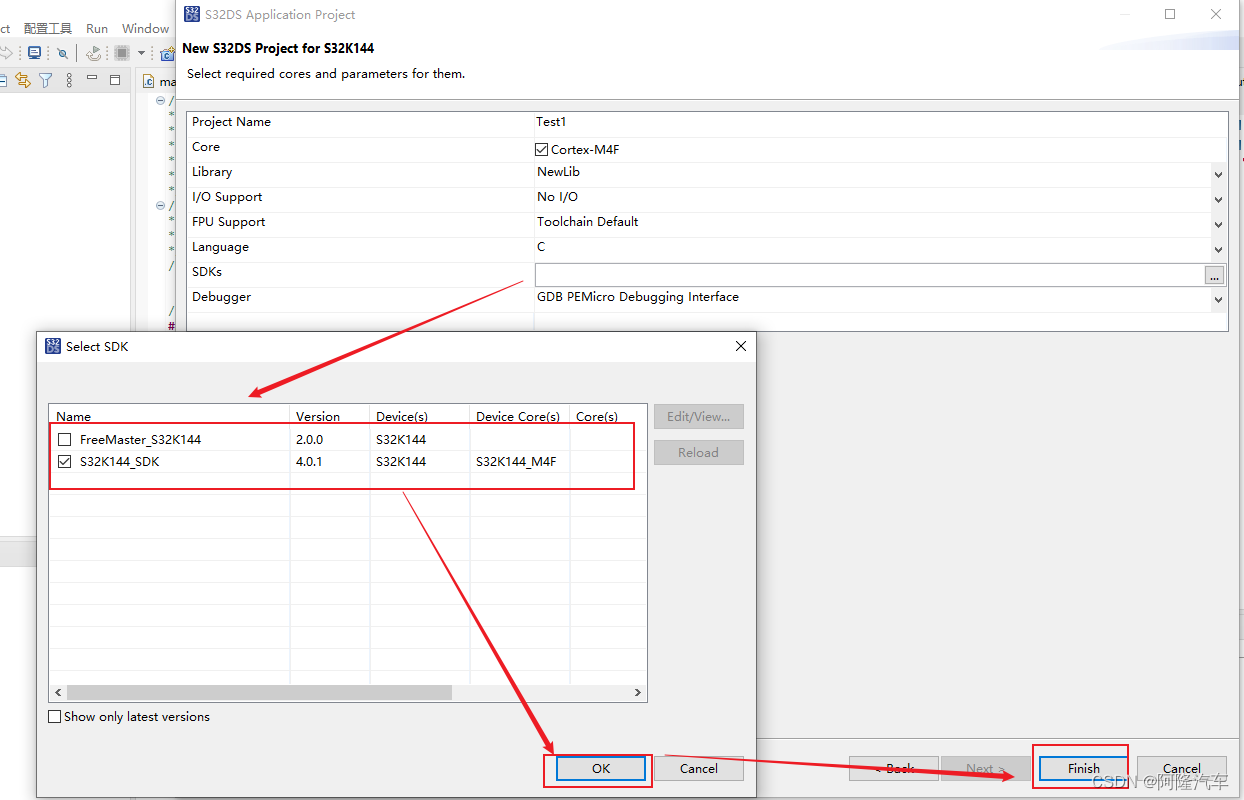
创建好的工程如下,可以进行代码编译和编译了。
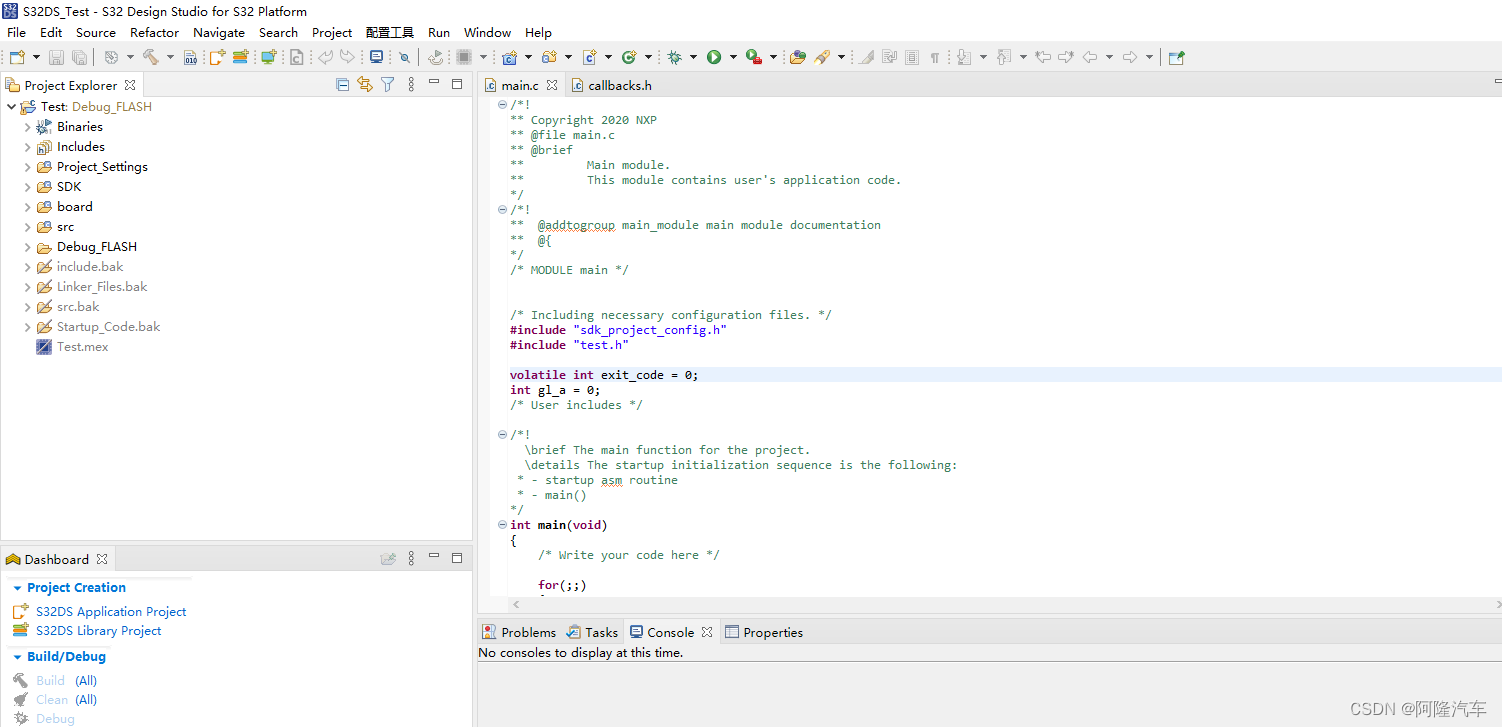
1.3 编译代码
点击小锤子按钮,或者Build All进行编译,编译成功。
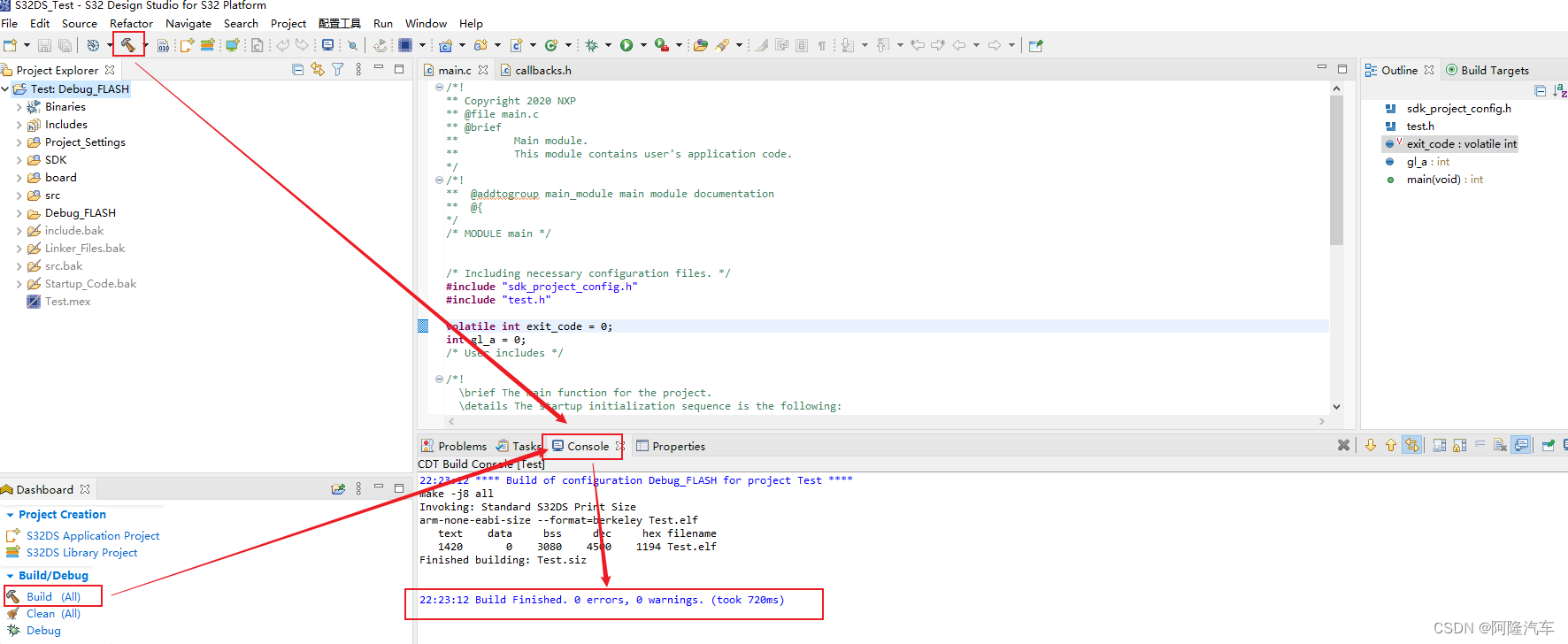
编译完成后,在Debug_Flash文件夹下有编译后的程序和文件,以及自动生成的makefile。
2.配置VSCode环境
2.1 打开工程
在工程文件夹上鼠标右键点击,在弹出的菜单中点击通过Code打开。或者将Test文件夹拖到VSCode中打开整个工程环境。
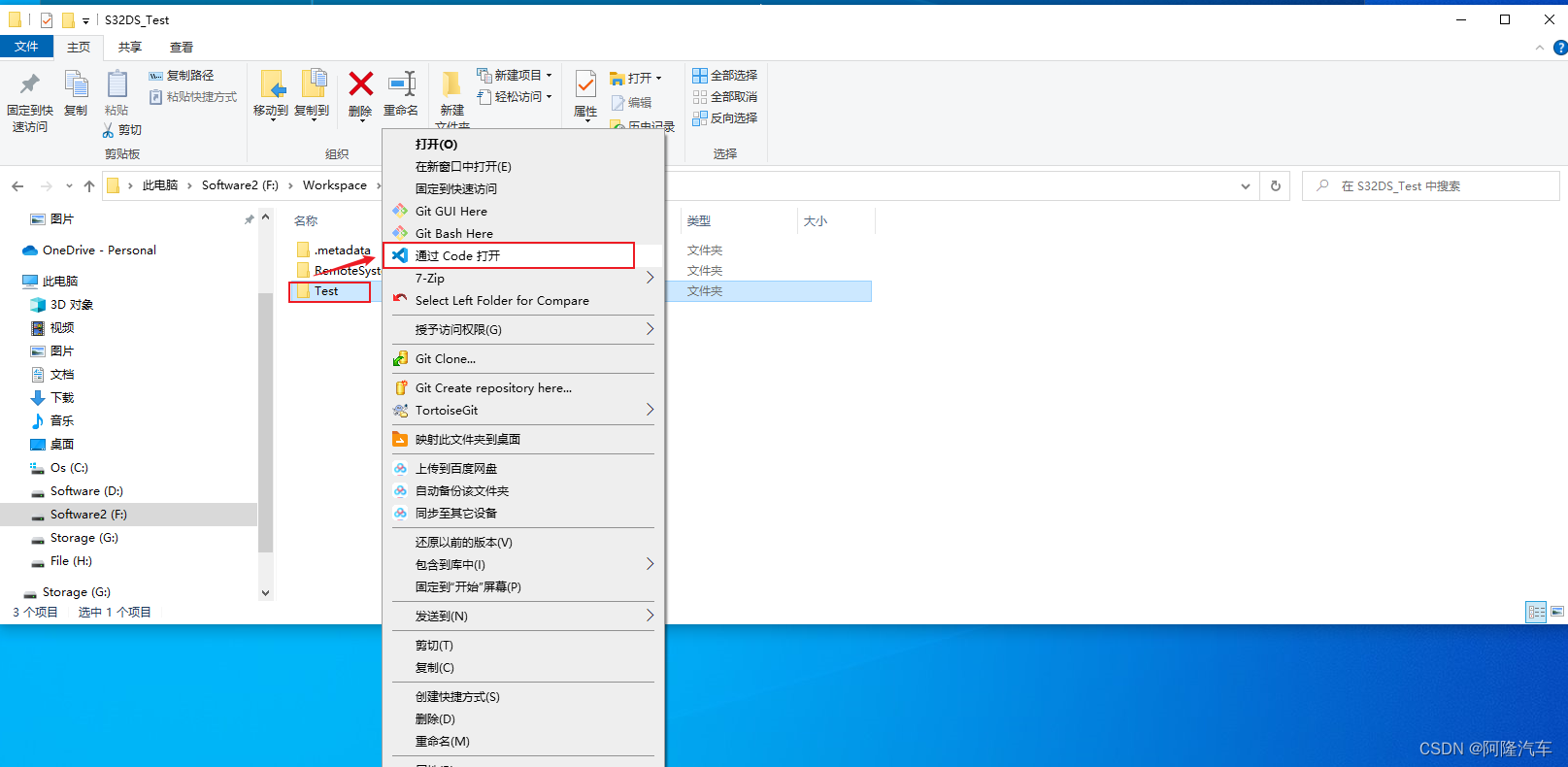
有了S32DS生成的makefile,在VSCode里就能调用make编译s32k代码了。makefile是用来为编译器创建编译目标的文件,设置编译哪些文件,编译成什么目标的文件。
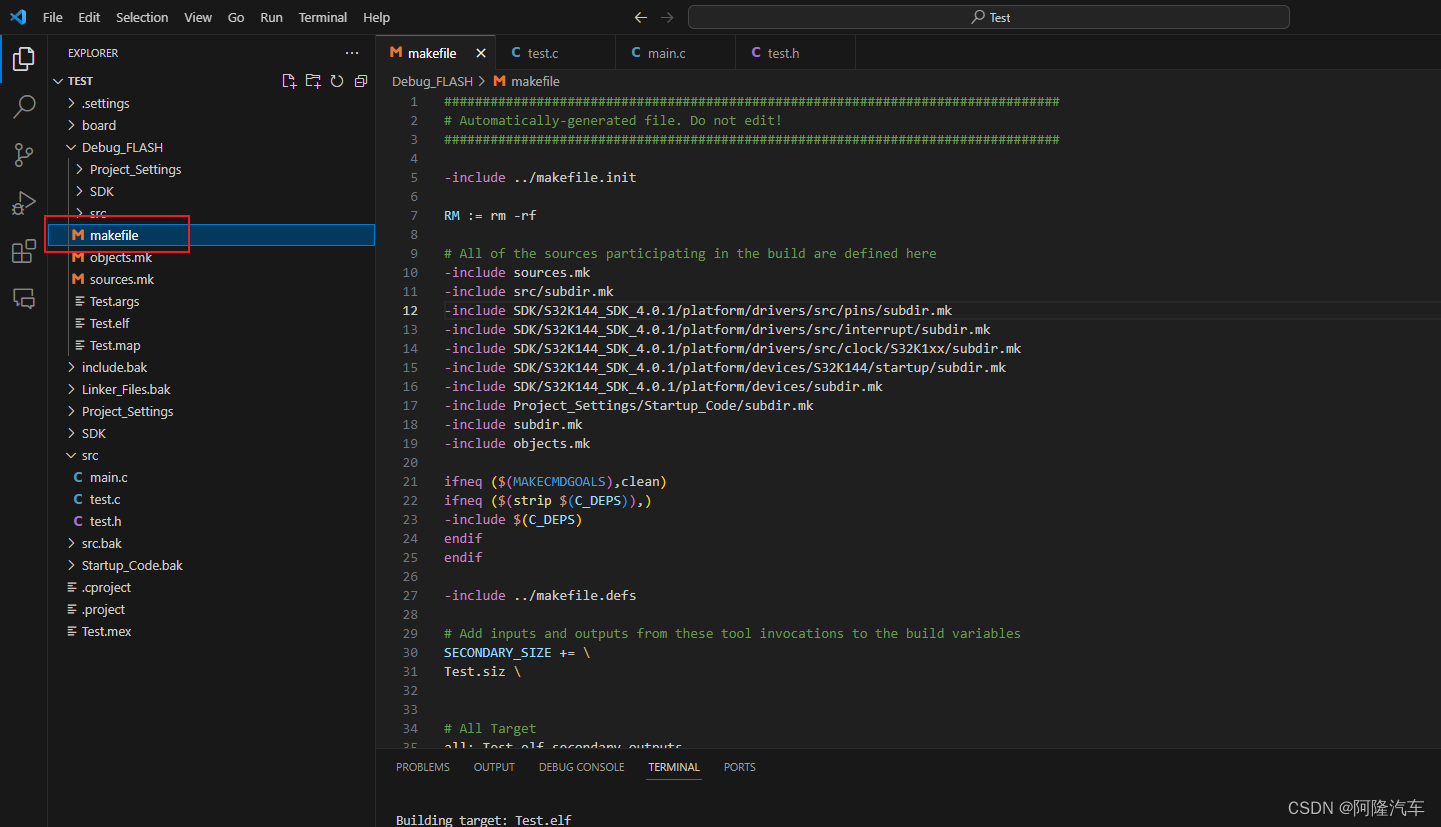
2.2 配置环境变量
在VSCode里需要调用make.exe进行编译,make.exe在安装目录下面可以找到。鼠标在S32DS软件上右键点击,在弹出的菜单中选择打开文件所在位置,定位到文件安装文件夹。
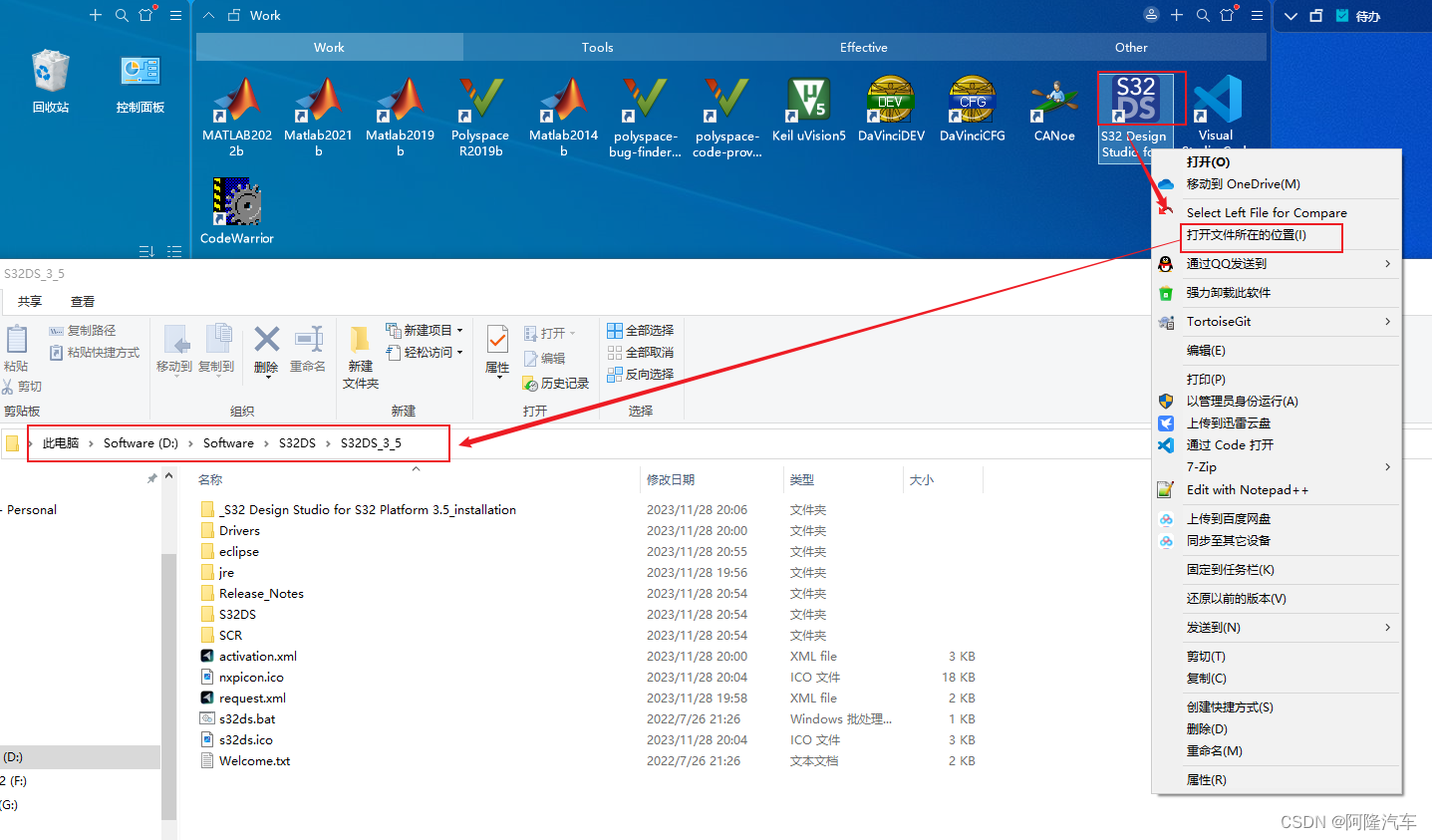
找到make.exe,需要将make的文件夹加入到环境变量path路径中。

arm-none-eabi-size会被make调用,以及arm-none-eabi-gcc用来编译代码,它俩在一个文件夹下。
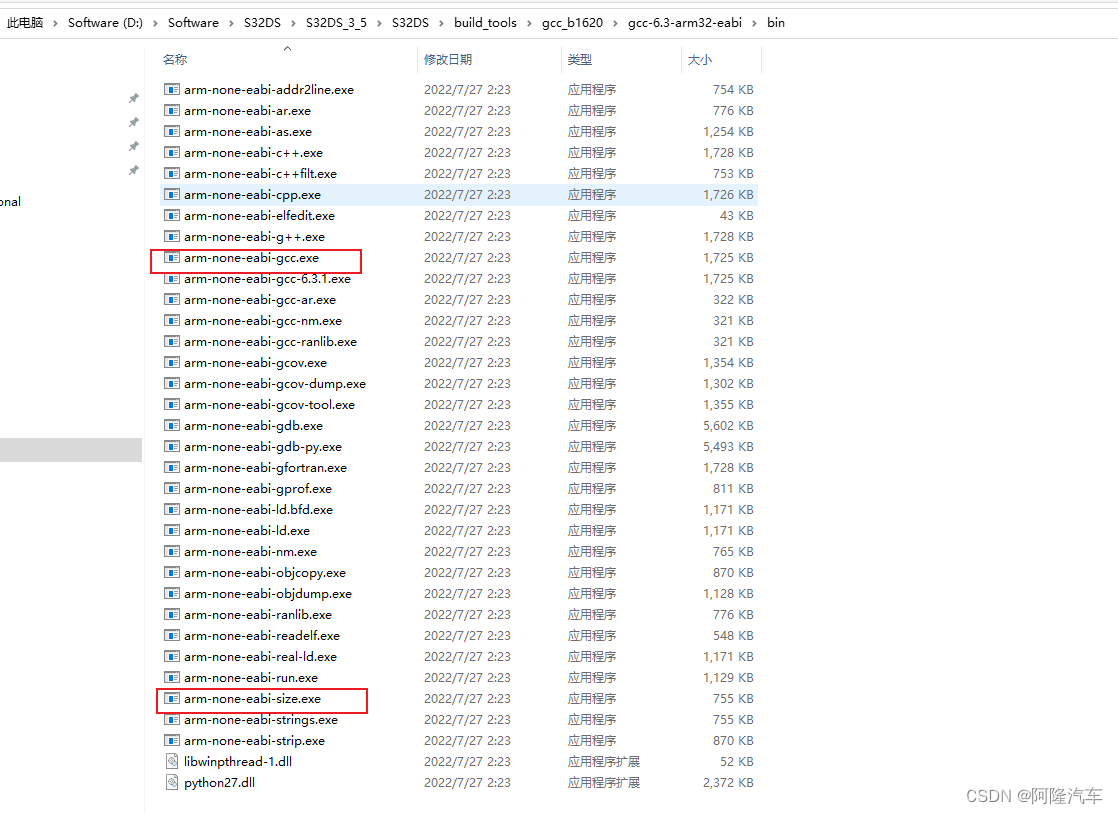
总结下来需要添加以下两个路径到环境变量。
D:\Software\S32DS\S32DS_3_5\S32DS\build_tools\gcc_b1620\gcc-6.3-arm32-eabi\bin
D:\Software\S32DS\S32DS_3_5\S32DS\build_tools\msys32\usr\bin\
在此电脑中,空白处鼠标右键点击属性。
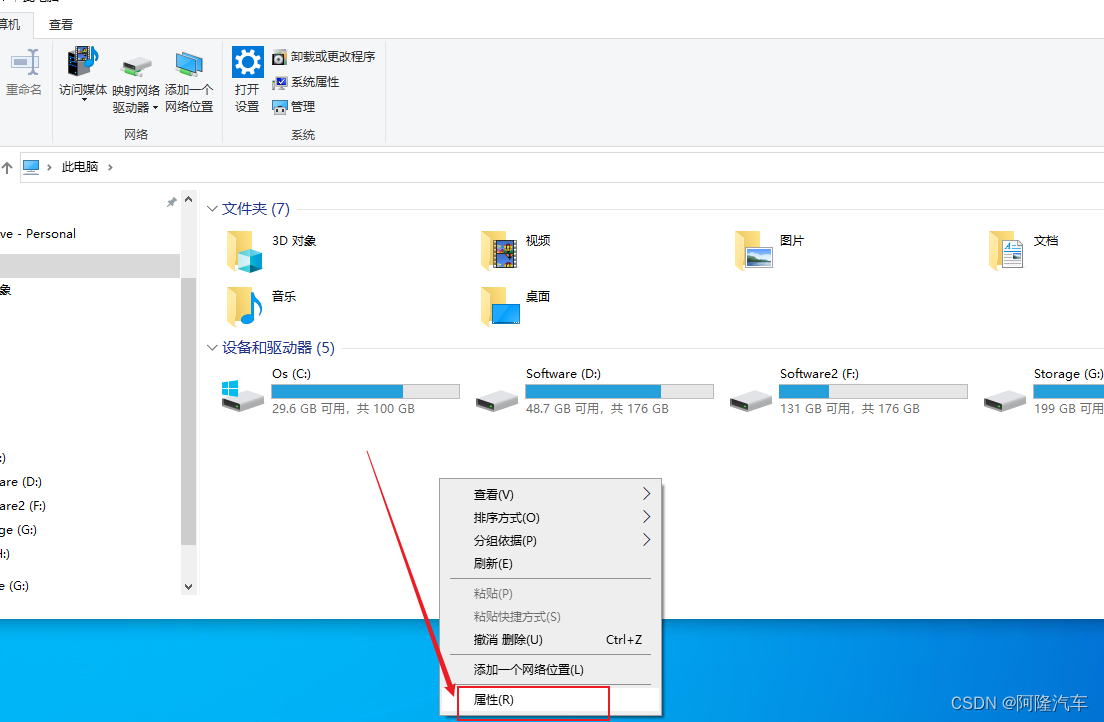
添加完环境变量后如果在VSCode的终端里就能识别到make命令了。如果不能立马调用可以重启电脑后再试下。
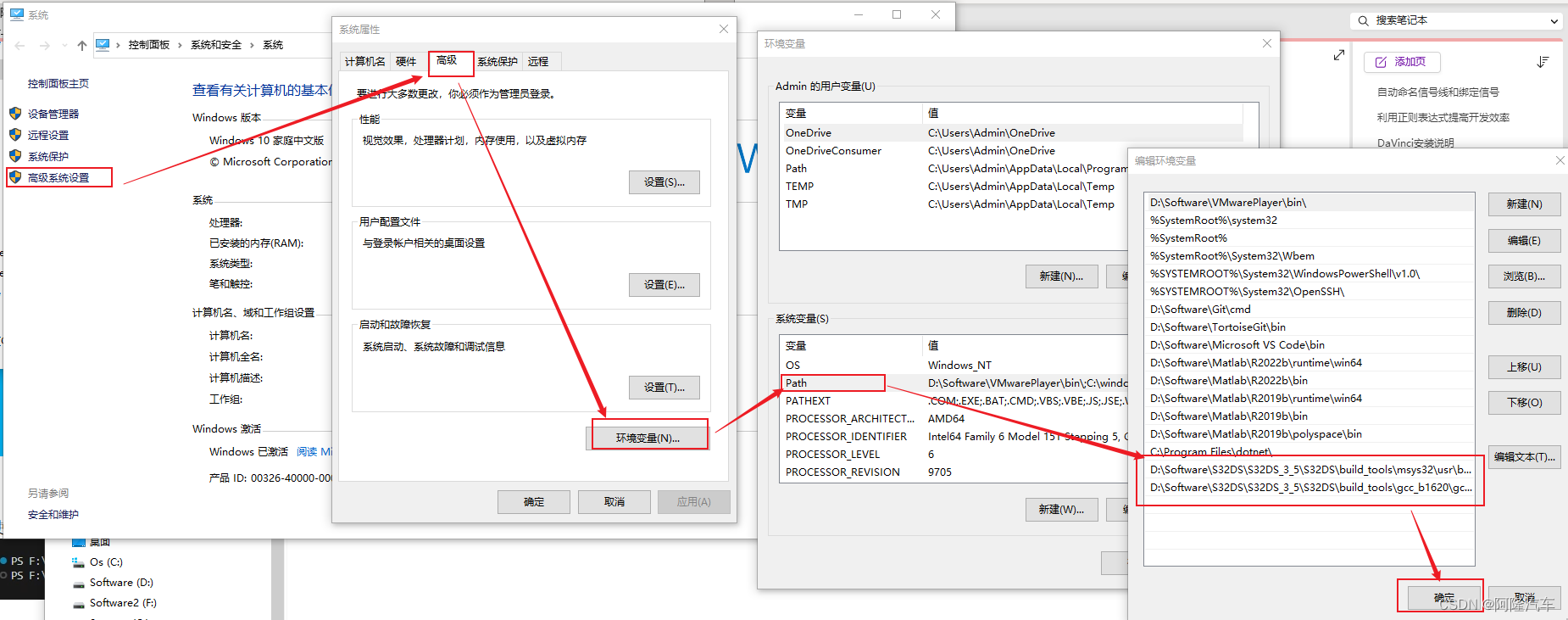
2.3 编写和编译代码
在VSCode里快捷键Ctrl+~打开Terminal终端。然后使用cd命令先进入到Debug_FLASH文件夹下。

在Terminal里输入make all -j8开始编译代码。-jn,n代表的是多少核去编译代码,比如双核四线程就可以是-j4,四核八线程就可以是-j8。
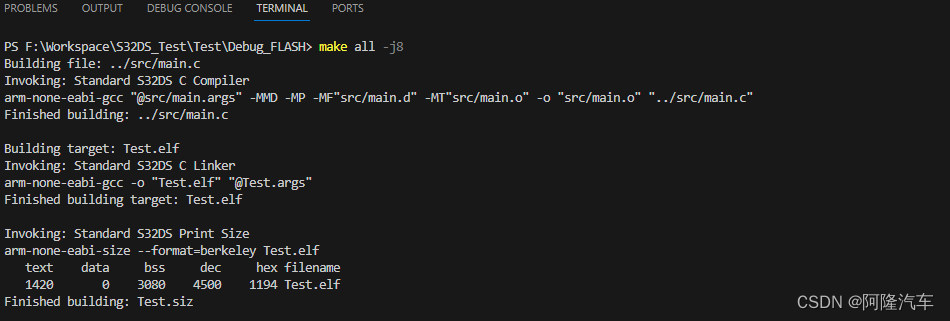
然后就可以使用VSCode强大的提示功能就行代码编辑了,可以大大提高开发效率。
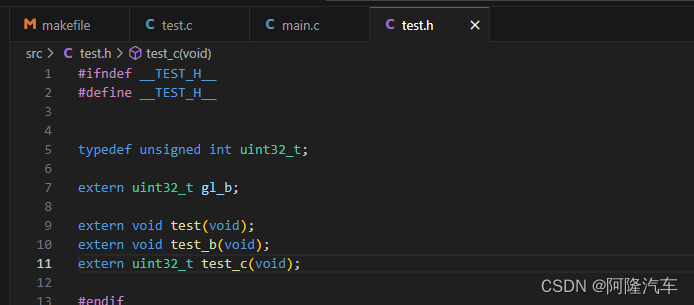
如果安装了Github Copilot可以使用AI提示来写代码,效率更高。
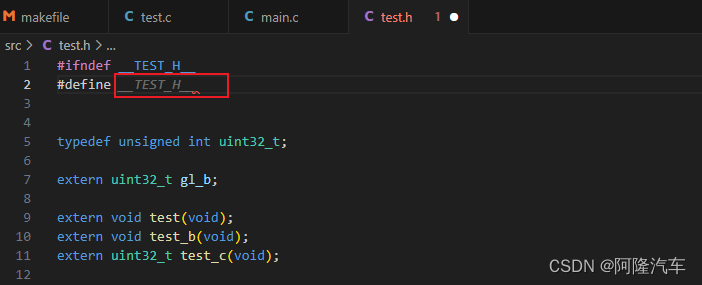





 本文介绍了如何在NXP的S32DesignStudio中创建工程,配置VSCode环境,以及利用makefile进行编译。还提到如何在VSCode中利用AI工具如GithubCopilot提高代码编写效率。
本文介绍了如何在NXP的S32DesignStudio中创建工程,配置VSCode环境,以及利用makefile进行编译。还提到如何在VSCode中利用AI工具如GithubCopilot提高代码编写效率。


















 6028
6028

 被折叠的 条评论
为什么被折叠?
被折叠的 条评论
为什么被折叠?








